很多人喜欢用ipad,不仅看视频玩游戏非常舒服,平常用这种大屏的电子设备,眼睛也不会很累。那么pad怎么截屏呢?
1、打开iPad,找到“设置”选项,如下图标记所示;
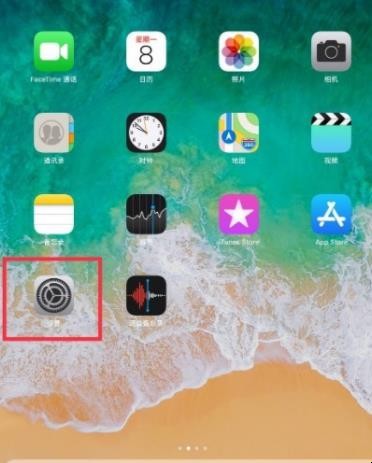
iPad怎么截屏
2、打开“设置”选项,找到“通用”选项,在屏幕右侧找到“辅助功能”选项,如下图标记所示;
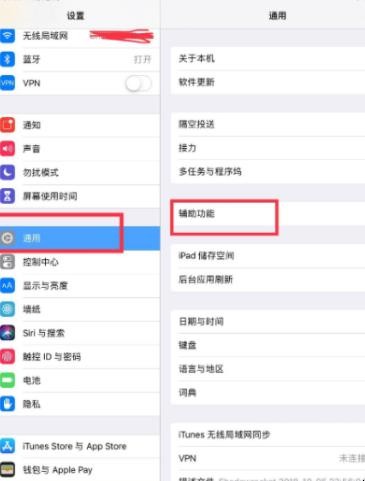
pad怎么截屏
3、打开“辅助功能”选项,在屏幕右侧找到“辅助触控”选项,如下图标记所示;
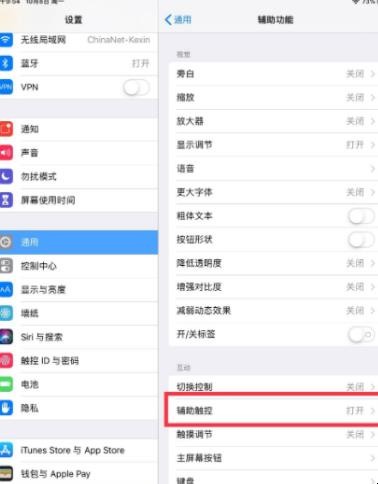
pad怎么截屏
4、打开“辅助触控”选项。在自定义的操作选项中,有:单击、轻触两次、长按等。可以随意选择一个打开,如下图标记所示;
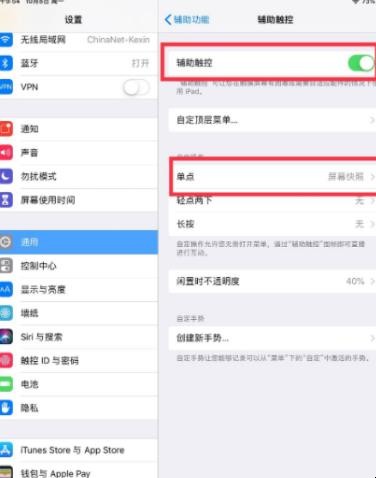
pad怎么截屏
5、随机打开一个临时选项后,在下面的菜单中找到“屏幕快照”选项,点击返回“辅助触控”界面,如下图标记所示;
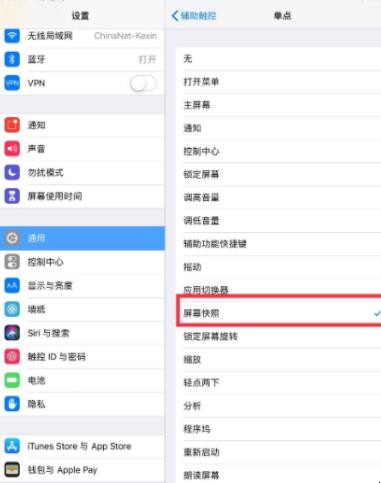
pad怎么截屏
6、当小点出现在屏幕上后,例如,如果定义“单点”作为屏幕截图,则单击该小点,屏幕将自动截图。
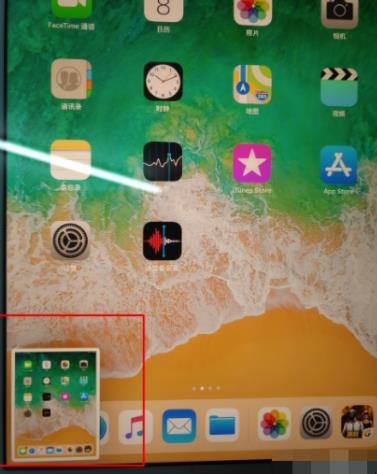
pad怎么截屏
关于iPad怎么截屏的相关内容就介绍到这里了。
很多人喜欢用ipad,不仅看视频玩游戏非常舒服,平常用这种大屏的电子设备,眼睛也不会很累。那么pad怎么截屏呢?
1、打开iPad,找到“设置”选项,如下图标记所示;
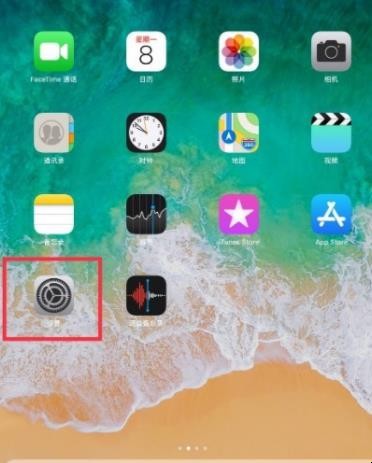
2、打开“设置”选项,找到“通用”选项,在屏幕右侧找到“辅助功能”选项,如下图标记所示;
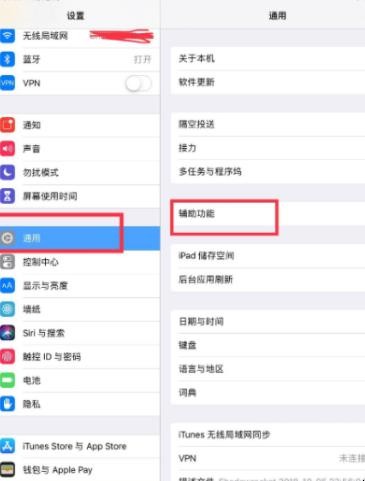
3、打开“辅助功能”选项,在屏幕右侧找到“辅助触控”选项,如下图标记所示;
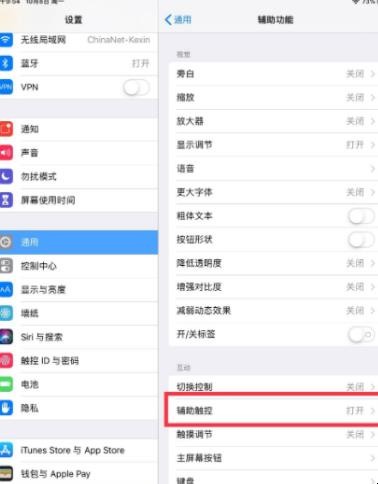
4、打开“辅助触控”选项。在自定义的操作选项中,有:单击、轻触两次、长按等。可以随意选择一个打开,如下图标记所示;
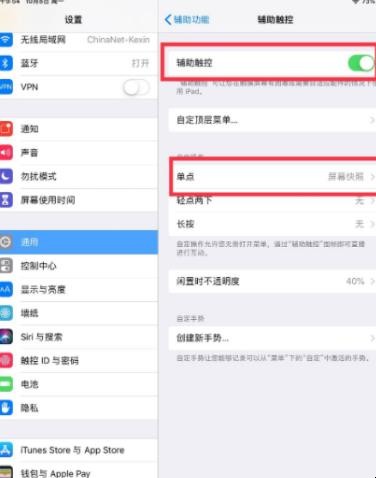
5、随机打开一个临时选项后,在下面的菜单中找到“屏幕快照”选项,点击返回“辅助触控”界面,如下图标记所示;
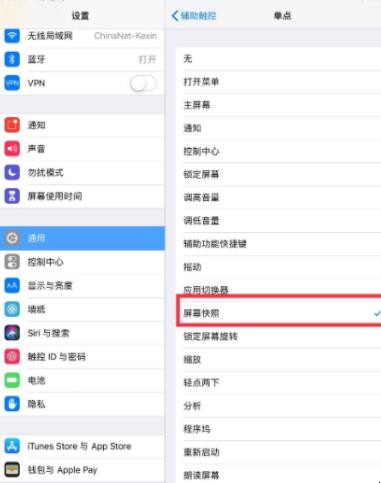
6、当小点出现在屏幕上后,例如,如果定义“单点”作为屏幕截图,则单击该小点,屏幕将自动截图。
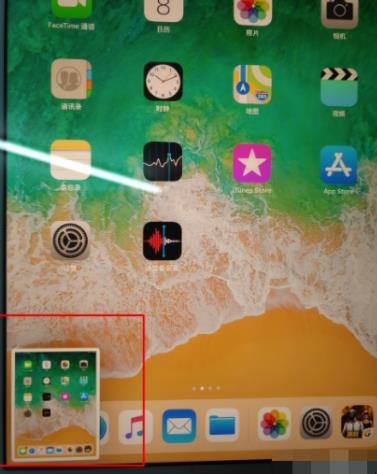
关于iPad怎么截屏的相关内容就介绍到这里了。
猜你喜欢
点击排行
联络方式:
电话:173 1266 2225
邮箱:network@z03.net



-

虾黄弄白衣服上如何洗掉 虾黄弄白衣服上的清洗方法
1、衣服干的时候,用手洗专用洗衣液原液涂抹在污渍处,完全覆盖污渍,静置5分钟后(可轻轻搓洗),加入洗衣液常规洗涤即可。2、每半盆水(约2升)加入白色衣物色渍净(600g规格)1瓶盖(40克),搅匀,放入衣物浸泡30min,漂洗干净。3、将衣物放入盆中,污渍部位贴盆底,用彩色衣物色渍净(600g规格)瓶盖量取1/4瓶盖(10克)彩色衣物色渍净和1/4瓶盖(10克)衣领净,倒在污渍处,用衣物其他无污渍...
-

翡翠紫罗兰花件加工
翡翠紫罗兰花件加工是指对翡翠紫罗兰等花材进行各种工艺处理,以制作成各种花艺作品或装饰品。这些加工工艺可以包括以下几种:1. 剪裁修整:将花材进行修剪,使其外形更加整齐美观,并去除不需要的部分。2. 排列设计:根据花艺作品的设计要求,将花材进行排列,尽可能地展现其自然和美感。3. 粘贴固定:使用花艺胶水或其他固定工具将花材粘贴在基座或其他材料上,使其能够稳定地保持在所需的位置。4. 染色处理:对花材...
-

婚检女性检查什么项目 主要检查什么
1、婚前检查是对男女双方进行常规的体格检查以及生殖系统的相关检查,婚前检查对男女双方都有重大的意义。2、女性检查的项目包括了一般检查,如心肺,肝肾等重要脏器有无异常。生殖器检查,主要了解女性是否有处女膜闭锁,阴道闭锁,子宫发育不良等问题。3、实验室检查是对常见的传染病或性传播疾病的检查。婚检女性检查什么项目 主要检查什么...
-

春节发给老婆的祝福语 给老婆送上什么祝福句子
1、钟声是我的问候,歌声是我的祝福,雪花是我的贺卡,美酒是我的飞吻,清风是我的拥抱,快乐是我的礼物!!2、从未奢想荣华富贵,能和爱我的人和我爱的人(你)走过生命中所有的春夏秋冬,就是我最大的奢侈!宝贝,新年快乐!3、日出+日落=朝朝暮暮,月亮+星星=无限思念,风花+雪月=柔情蜜意,流星+心语=祝福万千,祝你有个快乐的新年!4、远方的你是否无恙?在遥远的思念里,改变的是我的容颜,不变的是永远爱你的心...
-
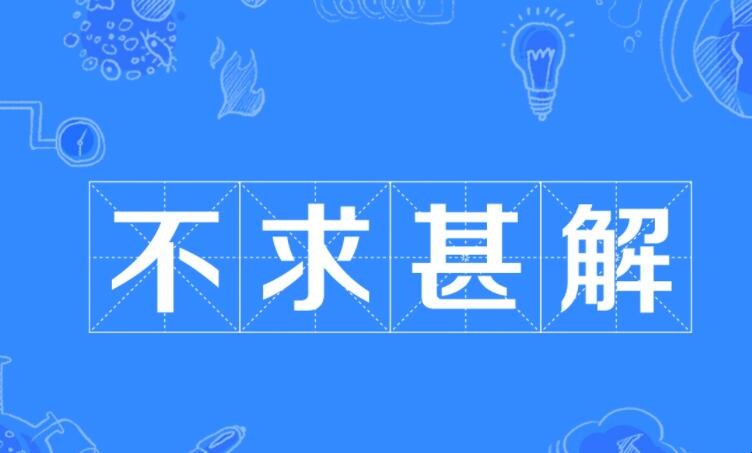
不求甚解怎样造句
不求甚解,汉语成语,拼音是bù qiú shèn jiě,只求知道个大概,不求彻底了解。常指学习或研究不认真、不深入。那么不求甚解怎么造句呢?不求甚解怎么造句1、不求甚解是好的,同样,技艺也是层出不穷的,但这结果已经是不言而喻的了。2、读书最忌讳不求甚解。3、对于专业知识的学习,不求甚解并不是好的学习态度。4、暑假过后,顶着风吹日晒,回到了阔别已久的学校,这里的气候干燥如故,一阵风吹来,疲惫消失的...
